WiFi에 연결되지 않는 삼성 TV에 대한 15가지 수정 사항

Samsung LED TV에서 친구들과 축구 경기를 보거나 Netflix에서 몇 가지 시리즈를 보고 싶었지만 여러 시도에도 불구하고 Samsung TV가 Wi-Fi에 연결되지 않습니까?
삼성은 세계에서 가장 큰 다국적 한국 기업 중 하나가 되었으며 휴대용 전자레인지에서 레이저 프린터, 세탁기, 강력한 중앙 집중식 에어컨 시스템에 이르기까지 다양한 가정 및 사무용 제품으로 점점 더 유명해지고 있습니다.
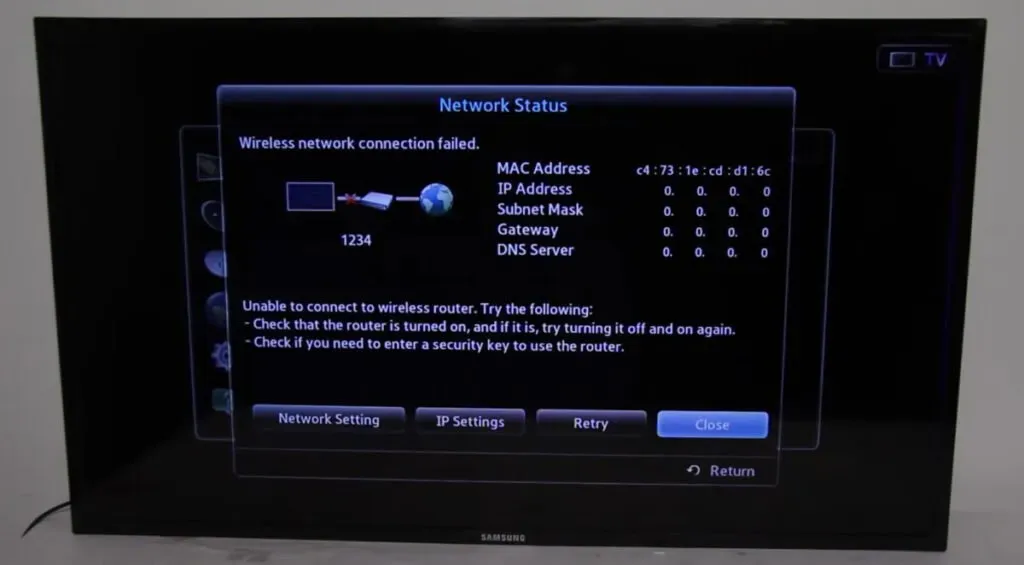
삼성 스마트 TV는 대형 OLED 화면, 슬림한 디자인, 빠른 사용자 경험, Wi-Fi 및 이더넷 케이블을 통한 즉각적인 다중 대역 인터넷 연결로 이 기술 세계를 선도합니다.
그러나 최근에 전 세계 가정에서 삼성 TV가 Wi-Fi 라우터에 연결되지 않는 일반적인 오류를 보고하는 수많은 사용자 보고서가 있습니다.
이 연결 문제는 무선 칩이 있는 삼성 TV 모델에서만 발생하며, 이 기사에서는 자가 진단 지원을 위한 단계별 가이드와 함께 다양한 기본 수정 사항을 제공했습니다.
하지만 먼저 “삼성 TV가 Wi-Fi에 연결되지 않음” 문제의 원인을 찾아야 합니다.
내 삼성 TV가 더 이상 Wi-Fi에 연결되지 않는 이유는 무엇인가요?
삼성 TV가 주변 Wi-Fi 네트워크에 연결되지 않는 데는 몇 가지 이유가 있을 수 있습니다. 이것은 장치, ISP 또는 둘 다에 따라 다를 수 있습니다. 아래에 몇 가지 가능한 이유를 언급했습니다.
- 일반적인 실수: TV 설정 또는 Wi-Fi 라우터 설정으로 인해 이 Wi-Fi 연결 문제가 발생할 수 있습니다. 간단한 재연결 또는 초기화로 기기의 몇 가지 일반적인 오류가 수정됩니다.
- 오래된 펌웨어: 펌웨어는 스마트 장치의 내부 작동을 제어하며 Wi-Fi 연결 문제는 삼성 TV의 펌웨어에 따라 다릅니다. 오래된 펌웨어를 업데이트하면 이 Wi-Fi 문제를 해결할 수 있습니다.
- DNS 오류. Samsung Smart TV에 미리 구성된 DNS 설정은 ISP에서 제공하는 IP 설정과 충돌할 수 있습니다. 이 경우 DNS 서버를 수동으로 변경해야 합니다.
- Mac 주소 차단: 모든 ISP는 그들이 제공하는 모든 인터넷 연결과 관련된 등록된 MAC 주소(대부분 라우터)를 가지고 있습니다. 다른 장치가 인터넷을 사용하려고 하면 IP 주소와 연결된 Mac 주소가 임의로 변경되기 때문에 ISP는 데이터를 제한합니다. 이 문제에 대해 그들에게 불평하면 이 문제를 해결하는 데 도움이 될 수 있습니다.
- 잘못된 비밀번호 문제: 누군가 라우터 비밀번호를 변경했고 TV가 이전 비밀번호를 유지한 경우 Wi-Fi에 연결하려고 할 때마다 “Samsung TV가 Wi-Fi에 연결되지 않습니다” 오류가 발생합니다. 네트워크 재설정 솔루션만이 이 오류를 해결할 수 있습니다.
Wi-Fi 네트워크에 연결되지 않는 Samsung TV의 문제를 해결하는 방법은 무엇입니까?
이제 Samsung TV가 WiFi에 연결할 수 없는 다양한 이유를 확인했으므로 문제를 해결할 수 있습니다. 구체적인 단계는 문제의 근본 원인에 따라 다르므로 혼합 문제에 따라 방법을 따르십시오.
장치 자체 진단을 수행하고 삼성 TV에서 WiFi 연결 문제를 해결하기 위해 따라야 하는 기본 단계부터 시작하겠습니다.
- 삼성 TV를 다시 시작하거나 껐다가 다시 켭니다.
- 인터넷 연결을 다시 시작하십시오
- Wi-Fi 라우터 비밀번호가 올바른지 확인하십시오.
- 일시적으로 다른 인터넷 연결로 전환
- 무선 설정 재설정
- Samsung Smart TV 펌웨어에서 펌웨어 업데이트 수행
- DNS 서버 구성 변경
- Wi-Fi 신호 강도가 약한지 확인
- 다양한 삼성 TV 설정 편집
- 이더넷 케이블 연결로 전환(이더넷 포트가 있는 삼성 TV의 경우)
- 범위를 확장하려면 Wi-Fi 리피터를 설치하세요.
- 라우터 설정에서 UPnP 활성화
- 라우터를 공장 설정으로 복원
- 삼성 기술 지원팀에 문의
- ISP에 문의
1. 삼성 TV를 다시 시작하거나 껐다가 다시 켭니다.
다른 복잡한 절차를 진행하기 전에 장치를 재부팅하는 것이 모든 사람이 수행해야 하는 첫 번째 단계입니다.
리모컨으로 TV를 끄고 15분 이상 방치하면 네트워크 설정이 손상되어 주변의 Wi-Fi 기기에 삼성 TV가 연결되지 않습니다.
이 경우 간단한 재시작으로 설정을 재설정하고 문제를 해결할 수 있습니다. 아래 단계에 따라 삼성 스마트 TV를 다시 시작하세요.
방법 1:
- 삼성 TV가 켜져 있는지 확인하세요.
- 리모컨의 전원 버튼을 길게 누릅니다.
- 화면에 Samsung 로고가 나타날 때까지 전원 버튼을 길게 누릅니다.
- 몇 초 후에 빨간색 LED가 깜박이기 시작하는 것을 볼 수 있습니다.
- TV를 다시 시작한 후 Wi-Fi 네트워크에 다시 연결해 보세요.
방법 2:
- 삼성 TV를 켭니다.

- 약 5-10분 동안 TV를 켠 상태로 두고 벽 콘센트에서 전원 케이블을 뽑습니다(먼저 TV를 끄기 위해 리모컨을 사용하지 마십시오).
- TV를 다시 켜기 전에 약 30분 정도 기다리십시오.
- 연결 문제가 지속되면 다음 단계를 계속합니다.
2. 인터넷 연결을 다시 시작하십시오.
Wi-Fi 라우터는 제대로 작동하는 것처럼 보이지만(LED가 깜박이는 경우도 있음) Wi-Fi 네트워크가 모든 장치에서 연결 해제되는 문제가 자주 발생합니다.
이러한 시나리오에서는 단순히 인터넷 연결을 다시 시작하여 네트워크 설정을 재설정하는 것이 중요합니다. 무선 네트워크를 다시 시작하려면 다음 단계를 따르십시오.
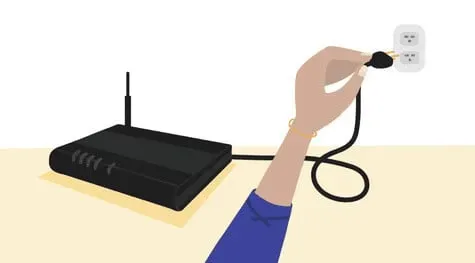
- 전기 콘센트에서 전원 케이블을 뽑아 인터넷 공유기의 전원을 끕니다.
- 전원을 다시 켜기 전에 10~15분 정도 기다리십시오.
- 전원을 켠 후 인터넷 연결 표시등이 녹색으로 바뀔 때까지 몇 초간 기다리십시오. 이제 삼성 TV를 Wi-Fi 네트워크에 연결할 수 있습니다.
3. Wi-Fi 공유기의 비밀번호가 맞는지 확인하세요.
삼성 TV는 Wi-Fi 비밀번호를 저장하므로 무언가를 보기 위해 인터넷에 연결할 때마다 비밀번호를 입력할 필요가 없습니다.
가족 중 누군가가 귀하에게 알리지 않고 Wi-Fi 비밀번호를 변경했을 수 있으므로 삼성 TV는 이미 저장된 Wi-Fi 네트워크에 연결되지 않습니다.
이 경우 아래 단계에 따라 저장된 비밀번호를 올바르게 만들 수 있습니다.
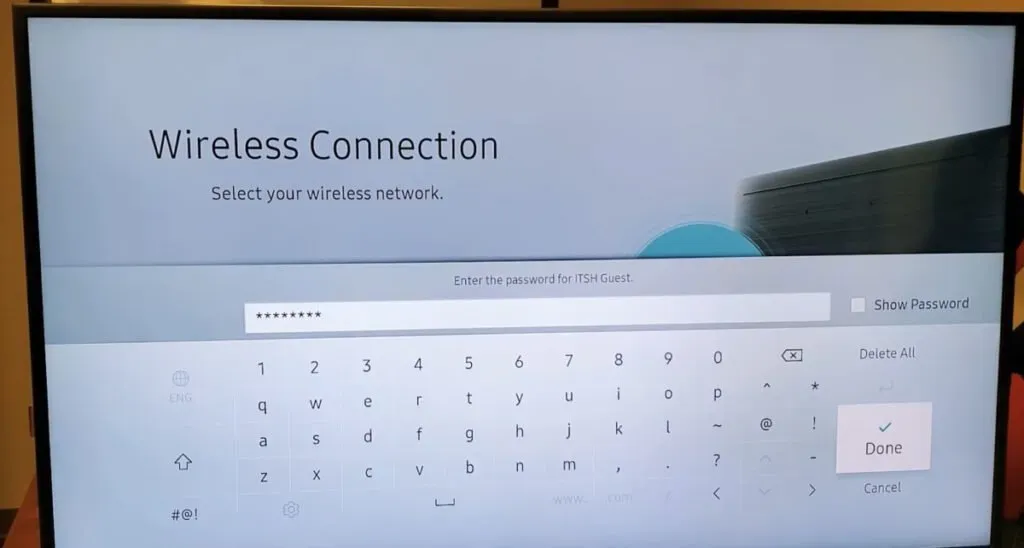
- 리모컨을 손에 들고 홈 버튼을 누릅니다.
- Samsung TV 메뉴에서 설정 > 일반 > 네트워크 > 네트워크 설정 열기 > 무선 순서로 옵션으로 이동합니다.
- 일반적으로 연결하는 무선 네트워크의 이름을 선택합니다.
- 마지막으로 사용한 비밀번호를 입력하세요. “비밀번호 표시”를 클릭하여 올바른 비밀번호를 입력했는지 확인하십시오.
- 연결 버튼을 클릭합니다. 비밀번호가 틀렸다고 나오면 공유기의 비밀번호를 누가 변경했는지 확인하고 올바른 비밀번호를 찾으세요. 삼성 TV에 새 비밀번호를 입력하면 바로 연결됩니다.
- 비밀번호는 맞지만 삼성 TV가 여전히 Wi-Fi 네트워크에 연결되지 않으면 아래의 다른 방법을 시도해 보세요.
4. 일시적으로 다른 인터넷 연결로 전환합니다.
삼성 TV가 메모리에 저장된 Wi-Fi 네트워크에 연결되지 않으면 알지 못하는 다른 무선 네트워크에 연결해 볼 수 있습니다.
인터넷 연결 상태가 좋은 휴대용 Android 기기 또는 iPhone에서 모바일 핫스팟을 생성하고 삼성 TV를 여기에 연결할 수 있습니다.
이 방법이 성공하면 삼성 TV에 문제가 없으며 Mac이 잠겨 있어 Wi-Fi 라우터 또는 ISP 설정에 문제가 있는 것입니다. 적용 가능한 수정 사항을 보려면 다음 단계를 따르십시오.
- Android 또는 iPhone 장치를 열고 Mobile Hotspot 또는 Wi-Fi 공유를 켭니다.
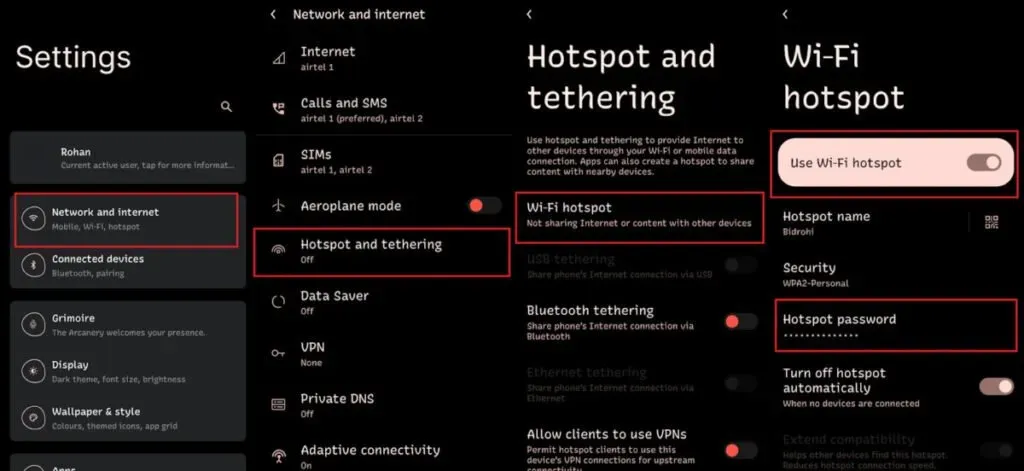
- Android의 경우 설정 -> 네트워크 및 인터넷 -> 핫스팟 및 테더링 -> Wi-Fi 핫스팟으로 이동하여 Wi-Fi 핫스팟 사용 옵션을 켭니다.
- iPhone의 경우 설정 -> 셀룰러 -> 개인용 핫스팟으로 이동하여 다른 사람이 가입하도록 허용을 클릭합니다.
- 삼성 TV에 로그인하기 전에 모바일 핫스팟 비밀번호를 알고 있는지 확인하세요. 액세스 포인트 설정에서 찾을 수 있습니다.
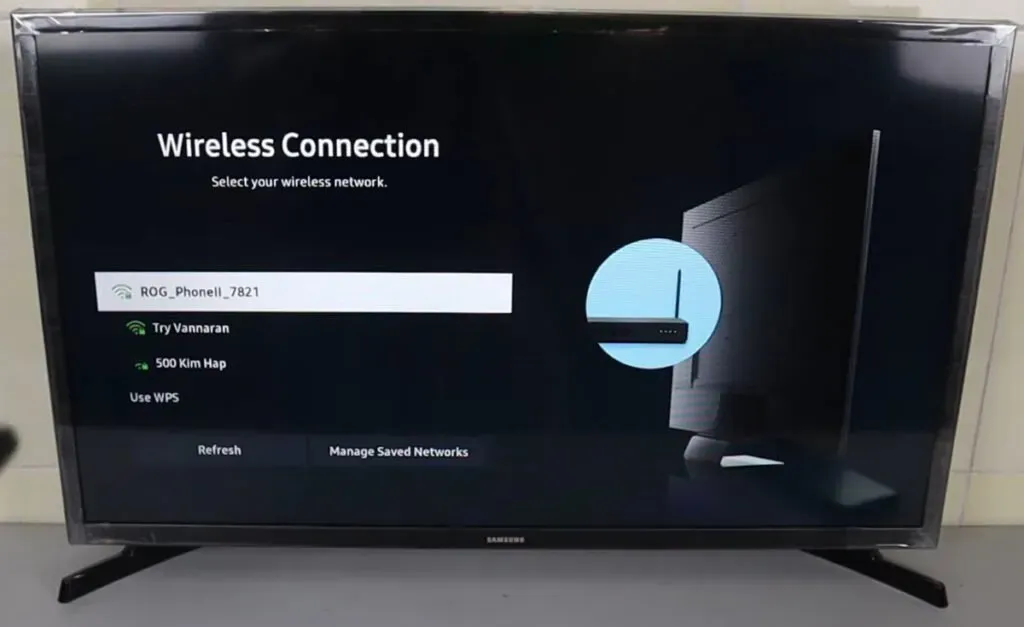
- 사용 가능한 무선 연결 목록에 모바일 장치의 액세스 포인트 이름이 나타나면 연결하고 문제가 지속되는지 확인하십시오.
- TV가 모바일 핫스팟에 제대로 연결되어 있으면 TV의 Mac 주소가 인터넷 공유기에 의해 차단되었을 가능성이 큽니다.
- ISP에 연락하여 TV의 Mac 주소 차단을 해제할 수 있습니다.
- 모바일 핫스팟에 연결할 수 없는 경우 다음 방법으로 진행하여 삼성 TV의 네트워크 설정을 재설정하세요.
5. 무선 설정 재설정
삼성 TV가 일반 홈 무선 네트워크 이외의 액세스 포인트에 연결할 수 없다면 삼성 TV가 네트워크에 연결되었을 때 사용하는 네트워크 설정에 문제가 있는 것입니다.
무선 네트워크 감지 문제는 다음 단계에 따라 네트워크 설정을 재설정하여 해결할 수 있습니다.
- 삼성 TV로 채널을 시청하고 있다면 리모컨의 홈 버튼을 눌러 홈 화면으로 이동하세요.
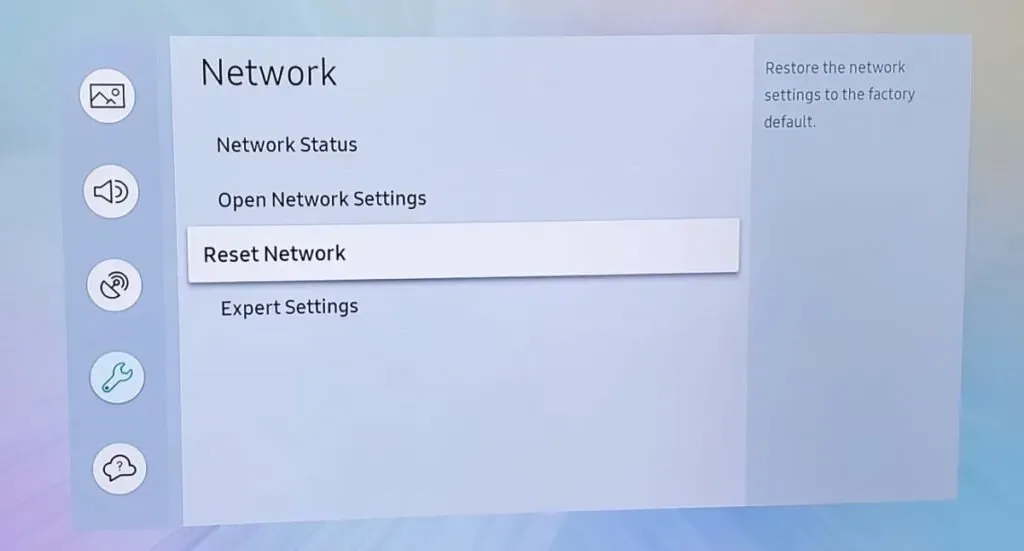
- “설정”-> “일반”-> “네트워크”-> “네트워크 재설정” 옵션을 선택하여 “네트워크 설정 재설정” 메뉴로 이동합니다.
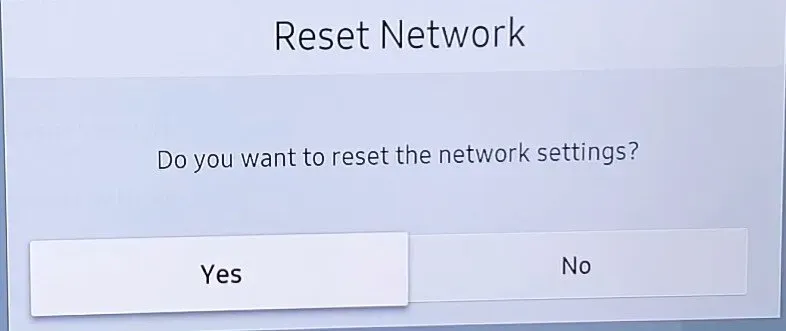
- 확인을 묻는 팝업창이 나타나면 “예”를 선택하고 “Enter” 버튼을 누릅니다.
- 작업이 성공했다는 알림이 표시되며 네트워크 설정 옵션을 클릭하여 무선 또는 유선 네트워크에 연결할 수 있습니다.
6. Samsung Smart TV 펌웨어에서 펌웨어 업데이트를 수행합니다.
최신 소프트웨어 업데이트 및 버그 수정으로 Samsung TV를 최신 상태로 유지하려면 레거시 펌웨어 업데이트가 필요합니다. TV의 모델 및 지역에 따라 장치 펌웨어를 업데이트해야 합니다.
펌웨어가 최신이 아니면 인터넷 연결에 문제가 있습니다. TV를 통해 인터넷에 액세스할 수 없으므로 컴퓨터를 사용하여 장치에 필요한 펌웨어를 가져옵니다. 자세한 내용을 알아보려면 아래 지침을 따르십시오.
- 먼저 삼성 TV 모델과 설치된 펌웨어 버전을 알아야 합니다.
- TV를 켜고 리모컨의 홈 버튼을 눌러 메뉴로 들어갑니다.
- “설정” 메뉴(톱니바퀴 아이콘)로 이동합니다. 왼쪽 창에서 지원을 선택합니다.
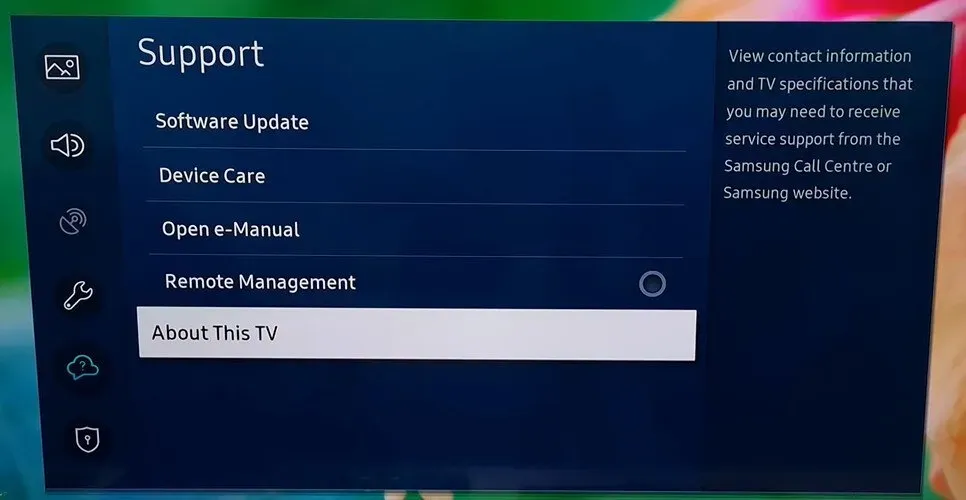
- “About TV”옵션을 클릭하면 모델 코드, 일련 번호 및 소프트웨어 버전과 함께 팝업 창이 나타납니다. 그들의 이미지를 클릭하고 별도로 첨부하십시오.
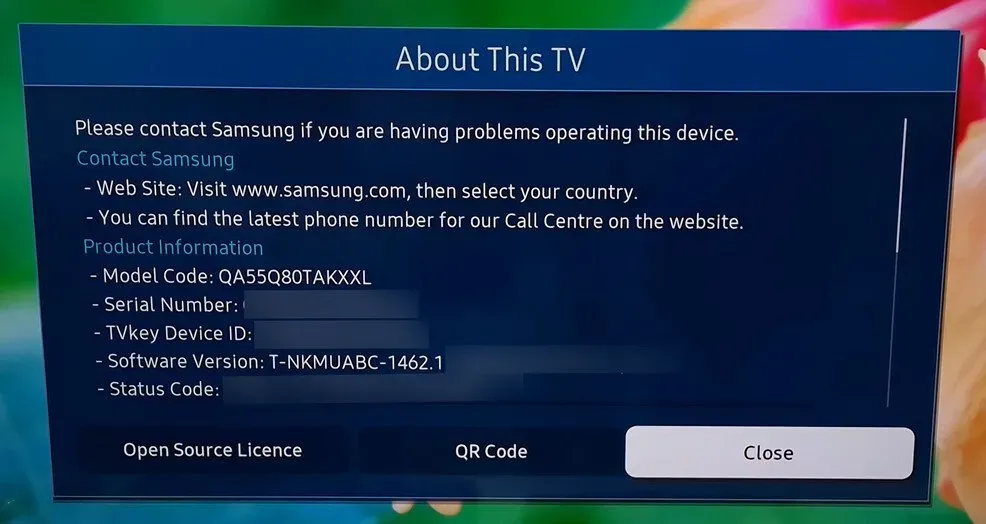
- 인터넷에 연결된 컴퓨터로 이동하여 브라우저를 열고 이 Samsung TV 지원 링크 로 이동합니다 .
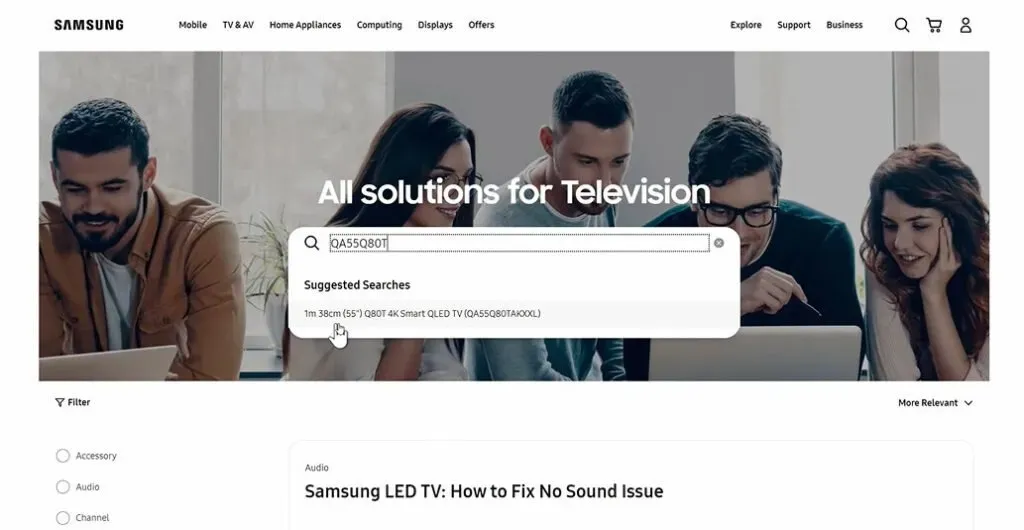
- 검색창에 삼성 TV 모델 번호를 입력하면 TV가 목록에 표시됩니다. 그것을 클릭하여 엽니다.
- 왼쪽 패널에서 펌웨어/소프트웨어를 클릭합니다. 아래로 스크롤하면 업데이트 파일(USB 유형)이 표시됩니다.
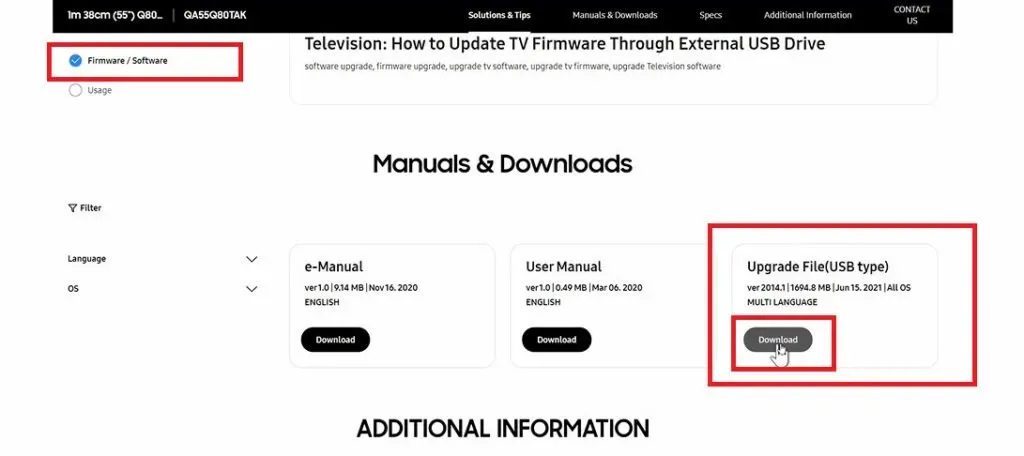
- 펌웨어 버전이 TV보다 최신 버전이면 다운로드 버튼을 클릭하세요.
- 다운로드한 zip 파일을 열고 모든 것을 USB 스틱에 추출합니다.
- USB를 TV의 외부 USB 포트에 연결합니다.
- 삼성 TV가 새 장치를 감지합니다. 취소를 클릭합니다.
- 메뉴(홈 버튼) -> 설정 -> 지원 -> 소프트웨어 업데이트 -> 지금 업데이트로 이동합니다.
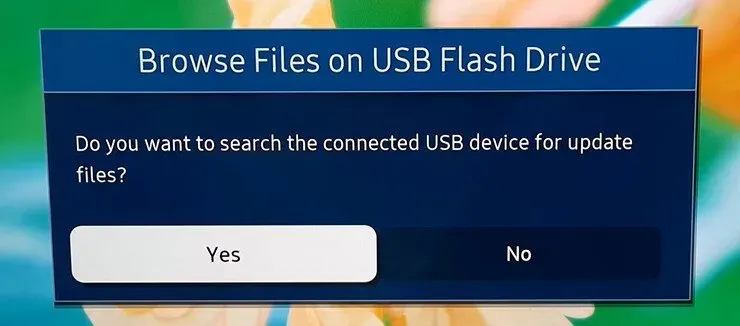
- USB 파일 보기 메뉴에서 예를 클릭합니다.
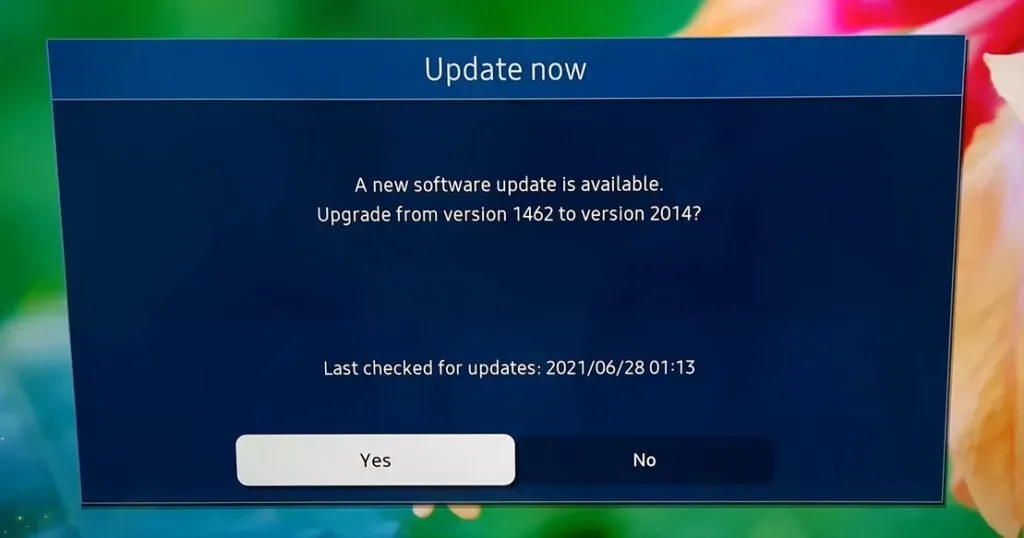
- “지금 업데이트” 창에서 다시 “예”를 클릭합니다.
- 펌웨어 업데이트가 완료되면 TV가 재부팅되고 문제가 여전히 존재하는지 확인할 수 있습니다.
7. DNS 서버 구성 변경
고정 IP 주소를 제공하는 이동통신사에서 인터넷을 사용하는 경우 인터넷 라우터가 인터넷에 연결할 수 없는 별도의 DNS 서버도 있을 가능성이 높습니다.
삼성 TV를 Wi-Fi 공유기에 연결하려면 DNS 모드를 수동으로 변경한 후 이 DNS 주소를 입력해야 합니다. DNS 모드를 변경하고 수동으로 DNS 설정을 입력하려면 다음 단계를 따르십시오.
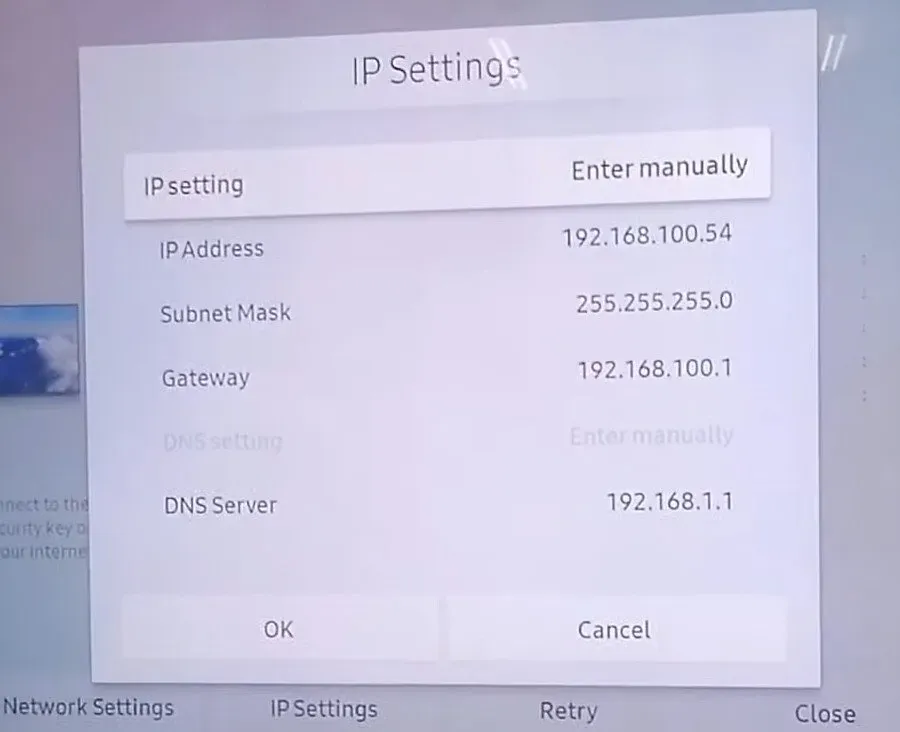
- 리모컨에서 메뉴 버튼을 누른 다음 설정 버튼을 누릅니다.
- 네트워크를 선택한 다음 네트워크 설정을 선택합니다.
- 시작 메뉴에서 “IP 설정”을 선택합니다.
- 이제 DNS 모드를 선택하고 녹색 확인 표시가 수동으로 설정되어 있는지 확인한 다음 확인을 클릭합니다.
- 원하는 DNS 서버를 입력하고 확인을 클릭합니다.
- 문제가 DNS 설정과 관련된 것이라면 이제 인터넷에 연결되어 있어야 하며 Samsung Smart Hub 버튼을 사용하여 연결된 장치의 설정을 자동으로 변경할 수 있습니다.
8. Wi-Fi 신호 강도가 약한지 확인합니다.
인터넷 연결이 계속 끊기는 경우 삼성 스마트 TV의 Wi-Fi 상태를 확인하세요. 연결이 불안정할 가능성이 큽니다.
- 무선 네트워크에 표시줄이 몇 개만 표시되거나 계속 깜박이면 장치가 안정적으로 연결되지 않았을 수 있습니다.
- 이 문제를 해결하는 가장 쉬운 방법은 라우터가 있는 영역을 정리하는 것입니다.
- 무선 신호를 방해할 수 있는 벽과 가구에서 멀리 떨어진 집의 눈에 잘 띄는 위치에 놓으십시오.
- 장애물이 많은 방에 라우터를 설치할 수밖에 없다면 WiFi 대신 이더넷 케이블을 사용하여 장치를 연결하는 것이 좋습니다.
9. 다양한 삼성 TV 설정 편집
문제가 지속되면 삼성 TV가 올바르게 설정되지 않았을 수 있습니다(특히 휴대폰의 핫스팟에 연결되지 않는 경우). 여러 사용자가 다음 설정으로 성공했습니다. 각 사용자의 지침은 크게 다를 수 있습니다.
삼성 인스턴트 스타트 비활성화
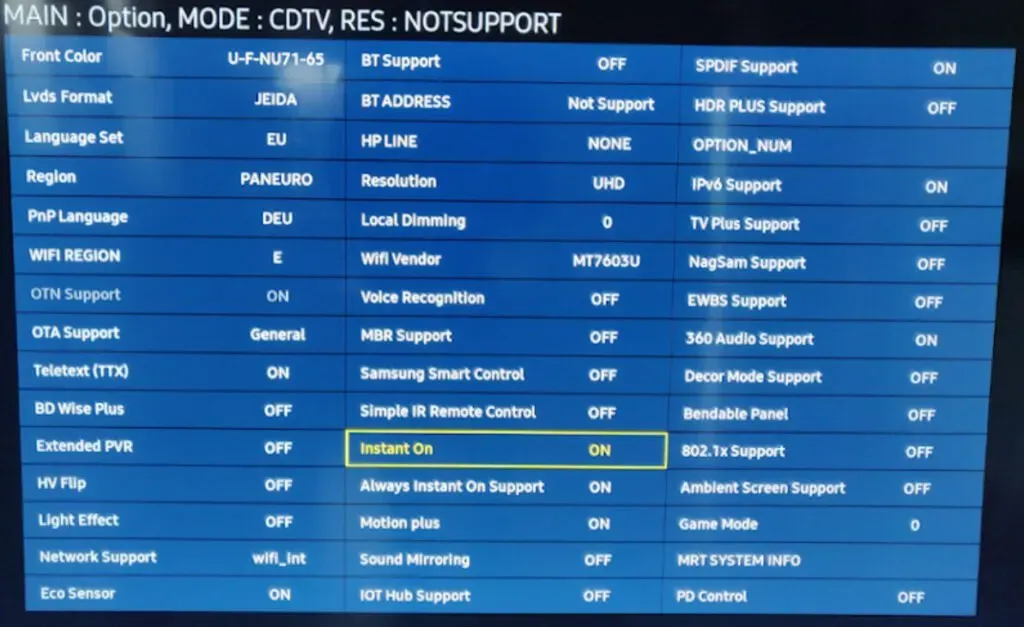
- 리모컨의 “메뉴” 버튼을 누르고 “설정”을 엽니다.
- 아래로 스크롤하여 왼쪽 창에서 일반을 선택합니다.
- 오른쪽에서 Samsung Instant On을 찾아서 끕니다.
- 삼성 TV를 다시 시작하세요.
마지막 앱 자동 실행 및 스마트 허브 자동 실행 비활성화
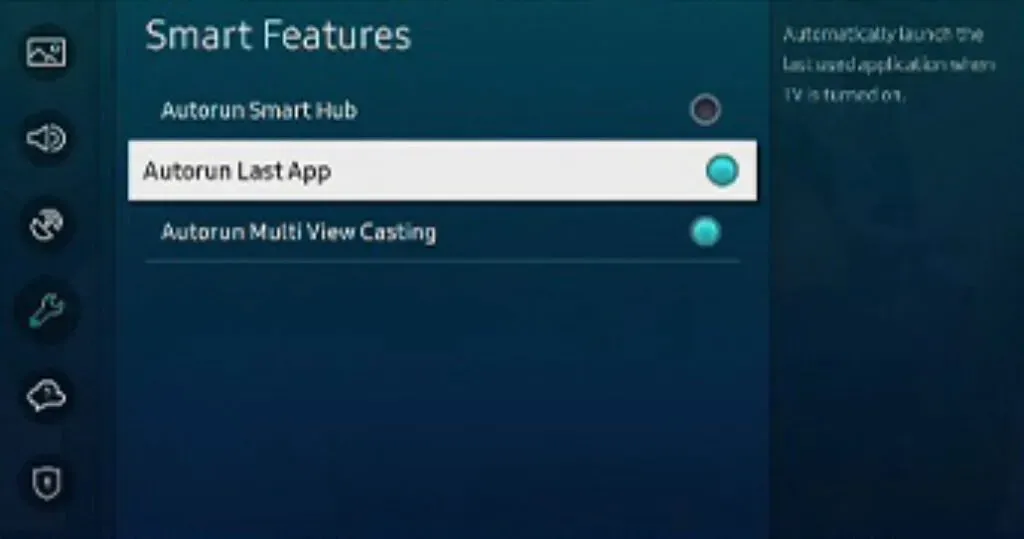
- TV의 “설정” 메뉴에서 “일반” 섹션을 엽니다.
- 스마트 기능에서 자동 실행 마지막 앱을 엽니다.
- 비활성화하고 TV를 다시 시작하여 문제가 해결되었는지 확인하십시오.
- 그렇지 않은 경우 스마트 기능으로 이동합니다(1-2단계).
- 스마트 허브 자동 시작을 비활성화하고 Wi-Fi를 확인하십시오.
사용 모드 변경
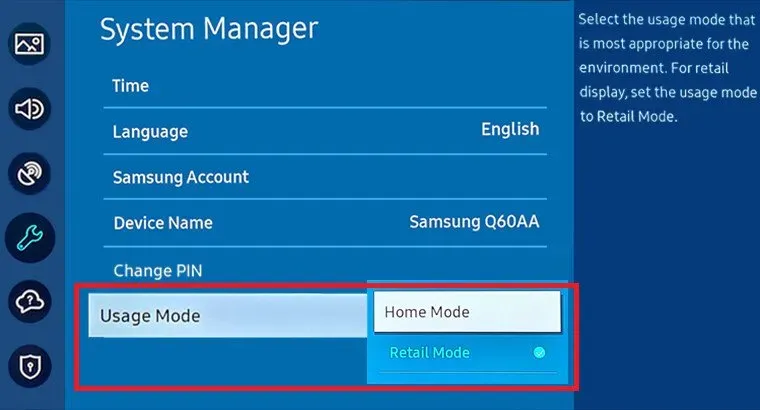
- TV에서 설정 페이지를 열고 “지원” 옵션을 선택하세요.
- 오른쪽 창에서 사용 모드를 확장하고 가정용을 선택합니다.
- 삼성 TV에서 요청하는 경우 기본 PIN 0000을 사용하세요.
- TV를 다시 시작하고 Wi-Fi 연결이 제대로 작동하는지 확인하세요.
“모바일 장치로 전원 끄기” 기능
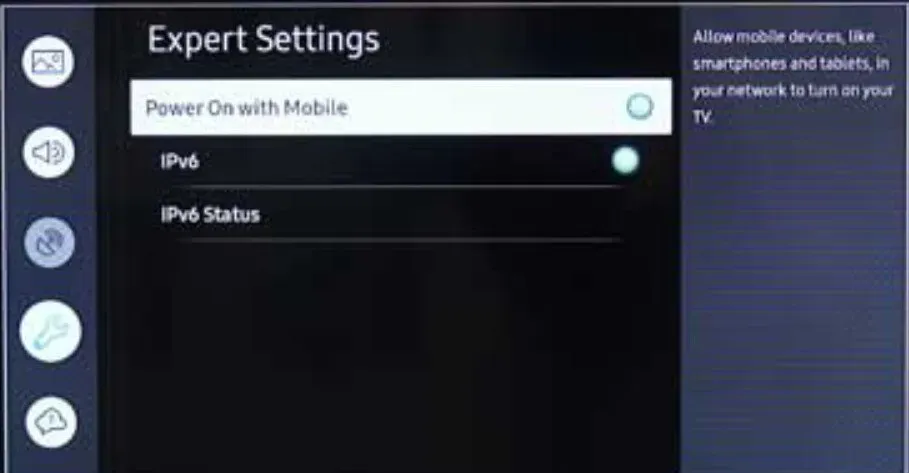
- TV의 “설정” 창에서 “일반” 메뉴를 엽니다.
- 네트워크를 선택한 다음 전문가 설정을 선택합니다.
- 그런 다음 Power on With Mobile을 비활성화합니다(그 후에는 Smart Things 모바일 앱이 작동하지 않음).
- TV를 다시 시작하고 Wi-Fi 문제가 해결되었는지 확인하세요.
삼성 TV 이름 변경
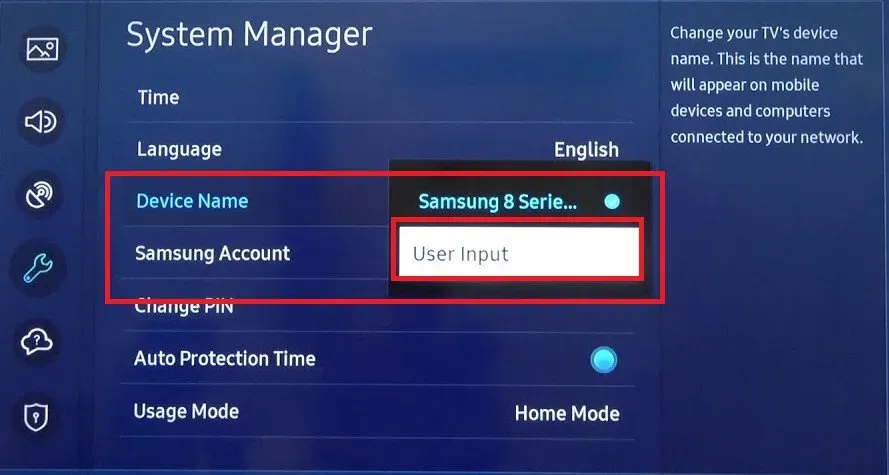
- 설정 원격 버튼을 사용하여 설정 메뉴를 엽니다.
- “네트워크” 탭으로 이동하여 “장치 이름”을 선택하고 TV의 새 이름을 입력합니다.
- 새 이름이 주변의 다른 장치 이름과 일치하지 않는지 확인하십시오.
- TV를 다시 시작하고 문제가 해결되었는지 확인하세요.
스마트 허브 리소스 업데이트
- TV 리모컨의 스마트 허브에서 “외부입력”을 선택하세요.
- 이제 리모컨의 “A”(빨간색) 버튼을 눌러 소스를 강제로 새로 고친 다음 앱(예: Netflix 또는 YouTube)을 열어 문제가 해결되었는지 확인합니다.
Wi-Fi 지역 변경 및 SVC 재설정
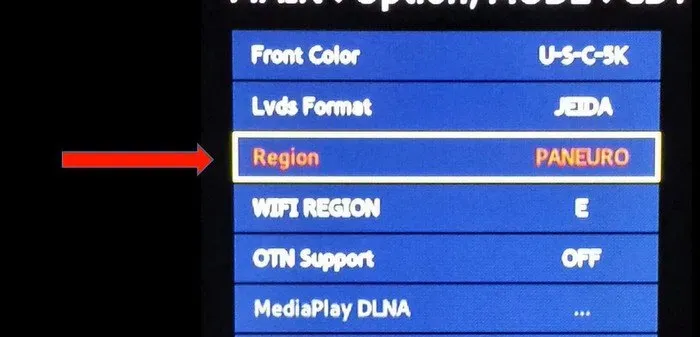
- TV를 다시 사용하기 전에 TV를 끄고 “비밀(또는 서비스)” 모드로 설정하십시오(서비스 모드 변경 시 TV가 영구적으로 손상될 수 있으므로 주의하십시오). 리모콘에서 다음 버튼을 다음 순서로 누르십시오. (>>는 빨리 감기 키입니다.)
- 정보 >> 메뉴 >> 음소거 >> 1 >> 8 >> 2 >> 전원.
- 서비스 메뉴에서 “관리”-> “하위 옵션”->을 열고 “WiFi 지역”을 A로 변경하십시오.
- “적용”을 클릭하고 TV를 재부팅합니다.
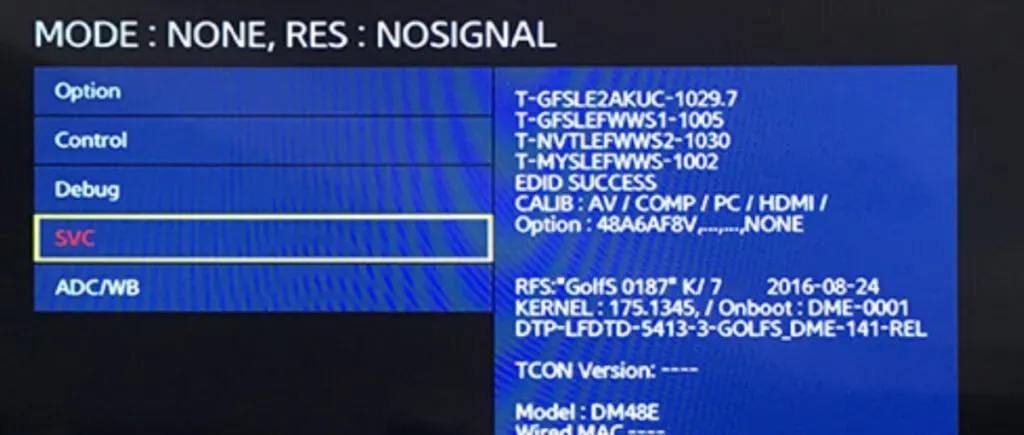
- Wi-Fi 지역을 변경해도 문제가 해결되지 않으면 TV를 서비스 모드로 부팅하고 SVC를 선택하세요.
- SVC 재설정을 누르면 TV가 자동으로 재부팅됩니다.
TV에서 국가 설정 변경
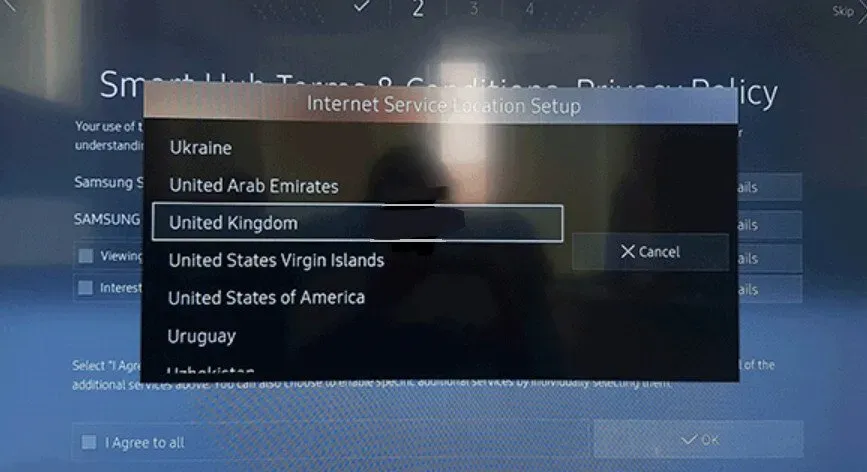
- TV에서 스마트 허브를 실행하고 리모컨에서 다음 키 조합을 누릅니다. (>> 및 <<는 각각 빨리 감기 및 되감기 키입니다.)
- >> 2 8 9 <<
- “인터넷 서비스 위치 설정” 창에서 현재 설정되어 있는 국가 이외의 국가를 변경하고 삼성 이용약관에 동의합니다.
- TV를 다시 시작하고 Wi-Fi 문제가 해결되었는지 확인하세요.
삼성 TV 계정에 로그인
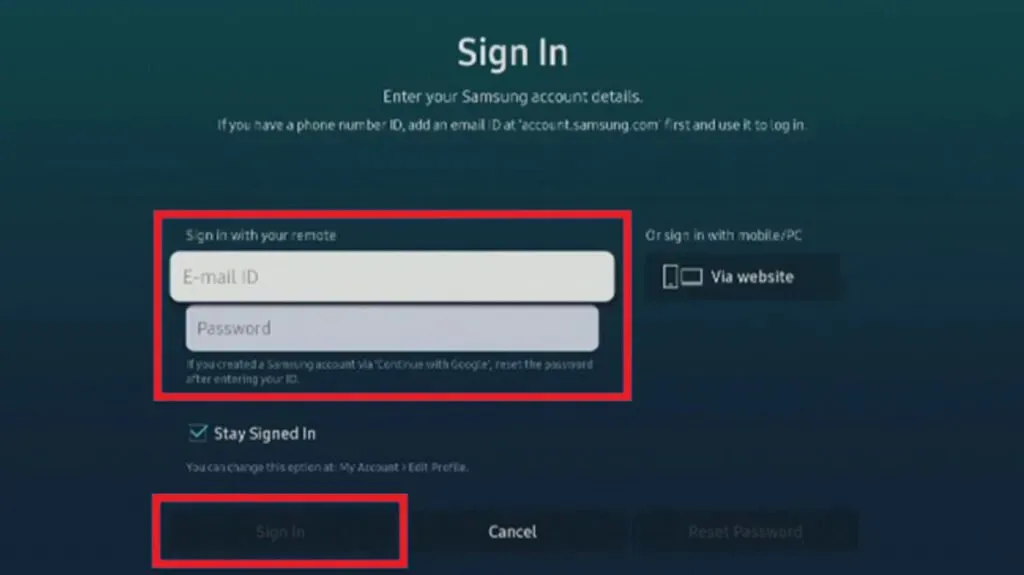
- 설정 메뉴에서 스마트 허브 탭으로 이동합니다.
- 삼성 계정 옵션을 선택하고 삼성 계정에 로그인하거나 자격 증명을 다시 입력하세요.
Samsung TV Smart Hub를 기본값으로 재설정
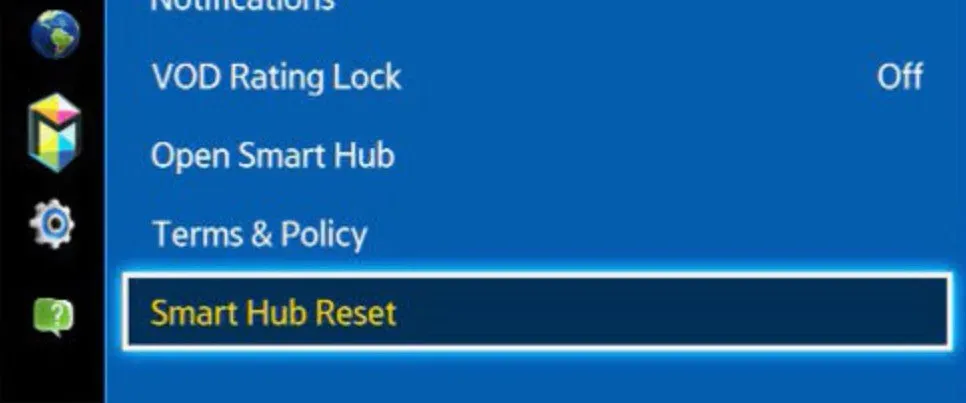
- “설정” 메뉴를 열고 “지원” 페이지로 이동하여 “자가 진단”을 열고 “스마트 허브 재설정”을 선택하십시오.
- 기본 PIN 0000을 입력하고 Enter를 눌러 확인합니다.
- 재설정 절차가 완료될 때까지 기다렸다가 문제가 해결되었는지 확인하십시오.
소프트 AP 비활성화
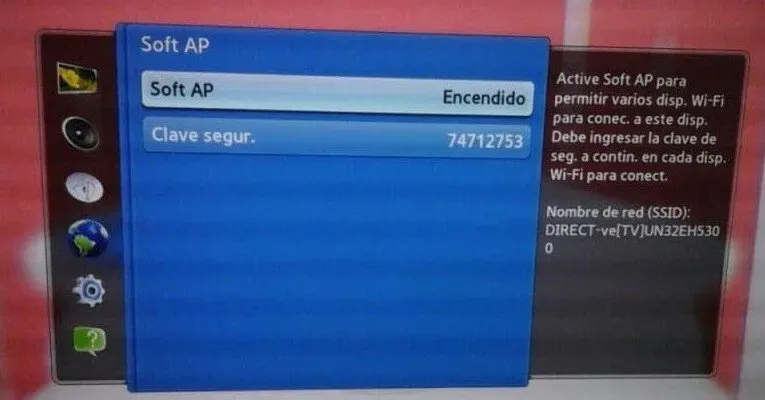
- 삼성 TV의 “설정”을 실행하고 “네트워크” 탭으로 이동합니다.
- Soft AP 옵션을 선택하고 OFF를 눌러 비활성화합니다.
- TV를 다시 시작하고 문제가 여전히 있는지 확인하십시오.
IP 주소 및 DNS 설정을 수동으로 설정
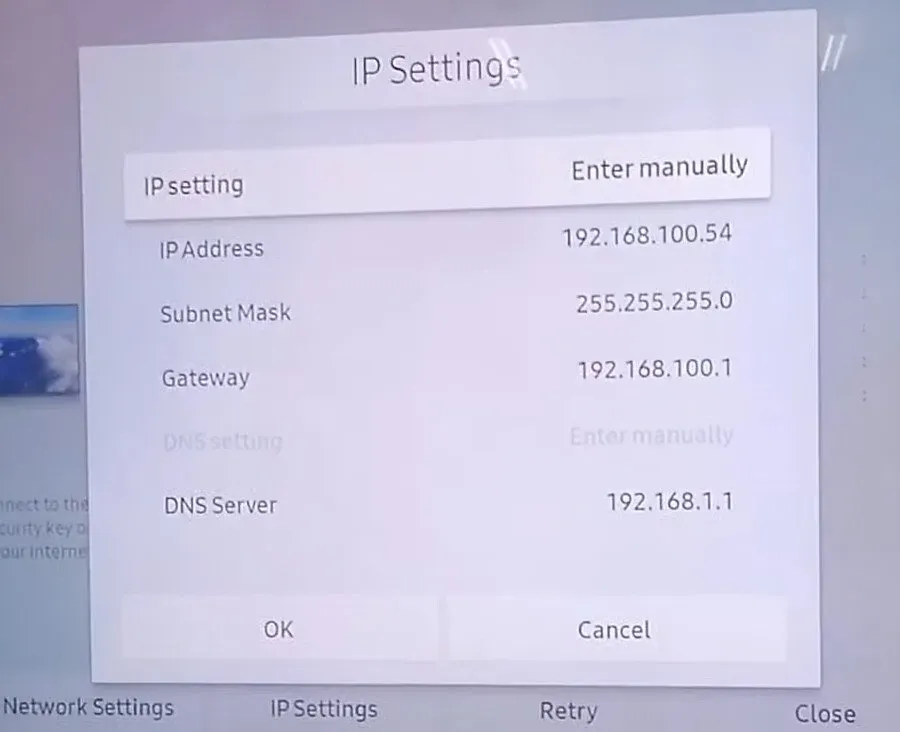
- TV 설정에서 “네트워크” 섹션으로 이동합니다.
- “네트워크 상태”를 선택하고 “IP 설정”을 열고 “수동”으로 변경합니다.
- ISP에 문의한 후 올바른 IP 주소, 서브넷 마스크 및 기본 게이트웨이 IP 주소를 입력하십시오.
- 서비스 공급자가 제공한 DNS 값을 입력합니다.
- 값을 변경한 후 연결을 선택합니다.
- Wi-Fi 문제가 여전히 있는지 확인하십시오.
TV 시간대 변경
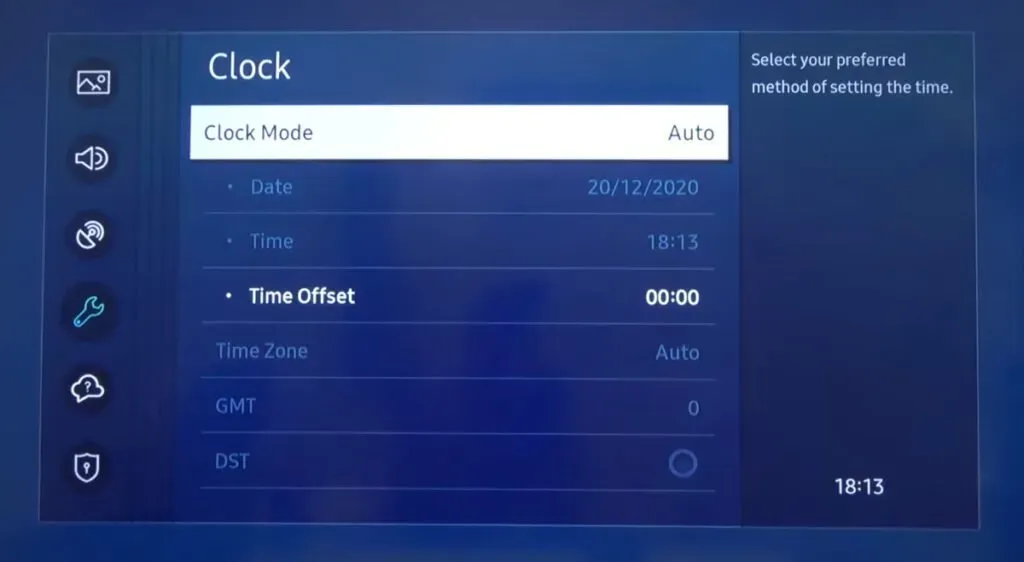
- TV 설정 창을 실행하고 일반을 엽니다.
- “시스템 관리자”를 선택하고 “시간”을 클릭합니다.
- 시계를 열고 TV의 시간대를 변경합니다. 활성화되어 있지 않으면 시계 모드를 수동으로 변경하십시오.
- TV를 다시 시작하고 문제가 해결되었는지 확인하세요.
스마트 TV AnyNet+ 비활성화
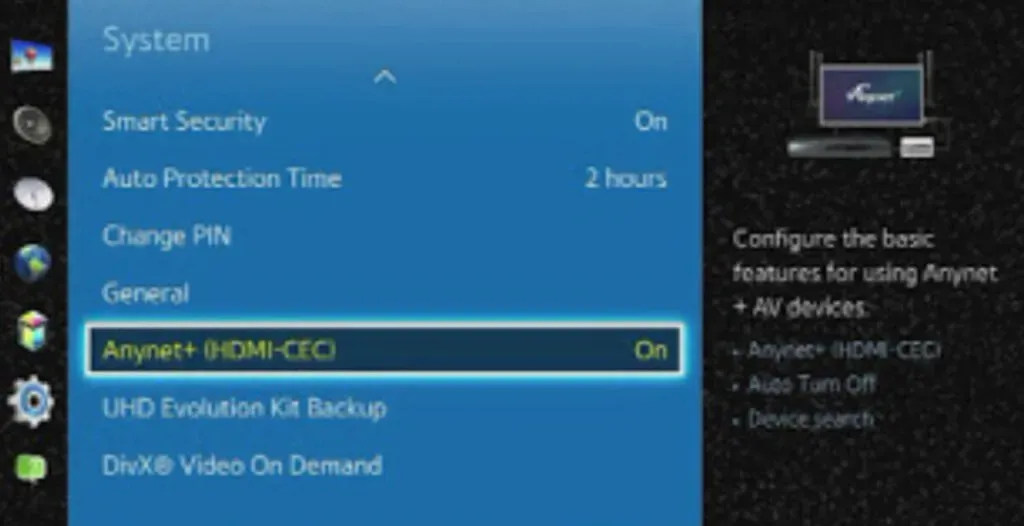
- 삼성 TV 설정을 시작하고 일반 탭으로 이동합니다.
- External Device Manager 옵션을 선택하고 AnyNet+를 선택합니다.
- 비활성화하고 Wi-Fi 문제가 해결되었는지 확인하십시오.
10. 이더넷 케이블 연결로 전환(이더넷 포트가 있는 삼성 TV의 경우)
삼성 TV 모델의 뒷면에 이더넷 포트가 있는 경우 라우터의 인터넷 케이블을 이 포트에 직접 연결할 수 있습니다. 직접 연결은 라우터를 사용하는 것보다 더 안정적이고 빠르며 인터넷 연결 문제를 빠르게 해결할 수 있습니다. 자세한 내용을 알아보려면 아래 지침을 따르십시오.
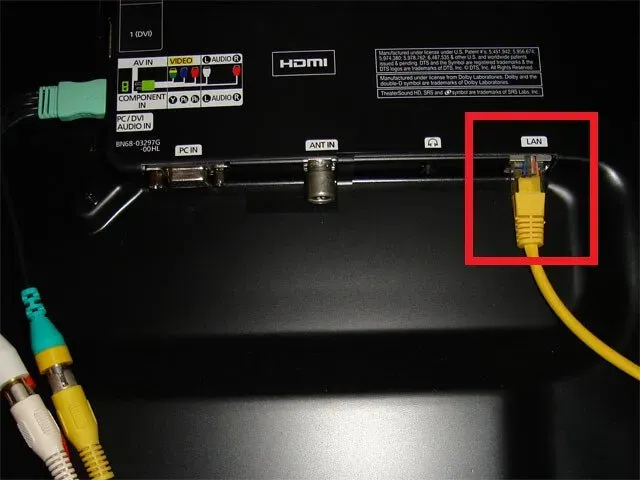
- 라우터의 이더넷 포트에서 회색 LAN 선을 직접 뽑습니다.
- 전선이 TV에 쉽게 닿을 수 있도록 조정하십시오.
- 이더넷 케이블을 삼성 TV의 해당 포트에 연결합니다.
- LAN 연결을 설정하라는 알림을 받으면 올바른 IP 주소와 DNS 설정을 입력하십시오.
11. WiFi 리피터를 설치하여 범위 확장

Wi-Fi 신호가 너무 약해서 TV 내부의 무선 모뎀에 도달하지 못하기 때문에 삼성 TV에서 사용 가능한 연결 목록에서 Wi-Fi 라우터를 찾지 못할 수 있습니다.
이러한 Wi-Fi 연결 문제를 해결하려면 집이나 사무실에서 Wi-Fi 도달 범위를 확장하고 늘릴 수 있도록 TV 근처에 Wi-Fi 리피터를 설치하는 것이 좋습니다.
12. 라우터 설정에서 UPnP를 활성화합니다.
UPnP는 라우터에서 기본적으로 활성화되어 있습니다. 개인 정보 보호를 위해 일부 사용자는 비활성화하는 것을 선호합니다. UPnP를 사용하면 장치를 쉽게 찾고 연결할 수 있습니다. 이 기능을 비활성화하면 삼성 TV가 Wi-Fi 네트워크에 연결하는 데 문제가 발생하여 자동 종료될 수 있습니다.
따라서 다음을 수행하여 라우터에서 UPnP가 활성화되어 있는지 확인해야 합니다.
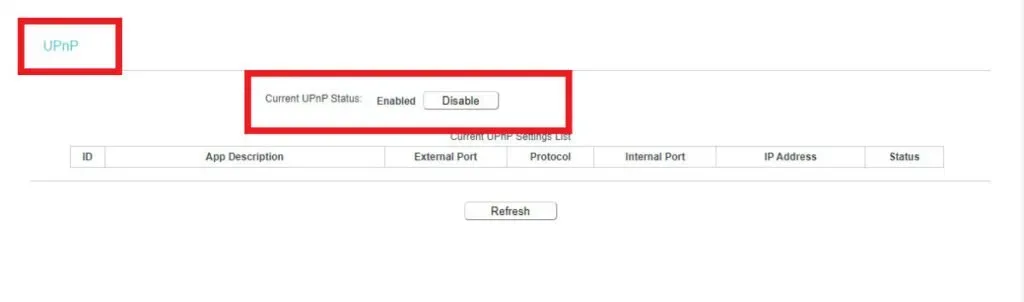
- 연결된 컴퓨터에서 라우터의 관리 페이지(일반적으로 192.168.0.1)를 엽니다.
- 기본 사용자 이름과 암호를 사용하여 로그인합니다.
- 자세히 > 고급 설정/네트워크 > UPnP를 클릭합니다.
- UPnP 설정을 활성화합니다.
- 적용을 클릭하면 라우터가 한 번 재부팅됩니다.
13. 라우터를 공장 설정으로 재설정합니다.
TV를 재설정해도 원하는 결과를 얻을 수 없고 이더넷 케이블을 스마트 TV에 직접 연결해도 문제 없이 작동한다면 라우터로 인해 삼성 TV가 인터넷 연결을 계속 끊을 수 있습니다. 이 경우 아래 단계에 따라 라우터를 공장 설정으로 재설정하십시오.
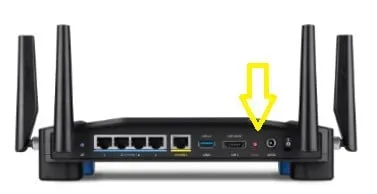
- 라우터 뒤에 RESET이 쓰여진 작은 둥근 버튼이 있습니다. 이전 모델에는 종이 클립으로 눌러 라우터를 재설정할 수 있는 작은 구멍이 있을 수도 있습니다.
- 라우터의 표시등이 꺼질 때까지 버튼을 계속 누르고 있습니다. 손을 떼면 다시 깜박이기 시작합니다.
- 하드 리셋이 완료된 후 모든 IP 설정 및 Wi-Fi 비밀번호로 라우터를 구성해야 합니다.
14. 삼성 기술 지원팀에 문의하세요.
삼성 TV가 Wi-Fi에 연결되지 않는 문제에 대한 위의 모든 솔루션이 작동하지 않으면 최후의 수단으로 삼성 기술 지원에 문의할 수 있습니다. 다음을 수행할 수 있습니다.
- 서비스 센터 방문
- 온라인으로 연락하거나 whatsapp를 통해 채팅하십시오.
- 원격 지원을 받으려면 연락하세요.
- 보증 수리 서비스 이용
15. ISP에 문의
ISP가 귀하의 지역에서 유지 보수를 수행하고 있거나 일시적으로 MAC 주소를 차단했거나 번들이 만료되어 자동으로 갱신되지 않았기 때문에 삼성 TV에서 인터넷 연결을 얻지 못할 수 있습니다.
이러한 문제를 해결할 수 있는 유일한 방법은 ISP 또는 이동통신사의 기술 지원에 전화하여 그러한 문제가 발생하는지 정중하게 묻는 것입니다.
결론
Wi-Fi에 연결된 삼성 TV 문제 해결에 대한 이 기사가 TV를 정상으로 되돌리는 데 도움이 되었기를 바랍니다. 아래에 의견을 남겨 귀하의 노력에 성공한 방법을 알려주고 이 문제에 대한 다른 수정 사항에 대한 정보를 제공하십시오.
자주하는 질문
삼성 TV에서 WIFI에 연결할 수 없는 이유는 무엇인가요?
Wi-Fi 연결 불량, DNS 설정 불일치, MAC 주소 차단, 오래된 Samsung TV 펌웨어, ISP 서비스 문제 등과 같은 여러 가지 이유로 인해 Samsung TV가 Wi-Fi 연결을 막고 있습니다. 자세한 내용은 기사를 참조하십시오. 이 심각한 문제를 해결하는 방법.
내 TV가 더 이상 Wi-Fi에 연결되지 않는 이유는 무엇입니까?
Wi-Fi 네트워크가 삼성 TV에 저장되어 더 이상 동일한 인터넷에 연결되지 않으면 공유기를 확인하고 삼성 TV의 네트워크 설정을 재설정해야 합니다. 이 특정 오류에 대한 수정 사항에 대해 자세히 알아보려면 이 문서를 따르십시오.
삼성 TV가 내 Wi-Fi를 인식하게 하려면 어떻게 해야 하나요?
TV의 DNS 서버 및 IP 주소를 수동으로 변경하거나, TV의 네트워크 설정을 재설정하거나, 펌웨어 업데이트를 수행하여 삼성 TV가 Wi-Fi 네트워크를 인식하도록 할 수 있습니다. 이 Wi-Fi 연결 문제를 해결하기 위한 다른 수정 사항은 이 문서를 따르십시오.
삼성 스마트 TV가 WIFI에 연결되지 않으면 어떻게 해야 합니까?
삼성 TV가 Wi-Fi에 연결되지 않으면 먼저 TV 또는 라우터가 이 오류를 일으키는지 확인해야 합니다. 범인을 찾으면 기기를 재부팅하거나 네트워크 설정을 변경하거나 기기 제조업체의 지원팀에 문의할 수 있습니다.



답글 남기기